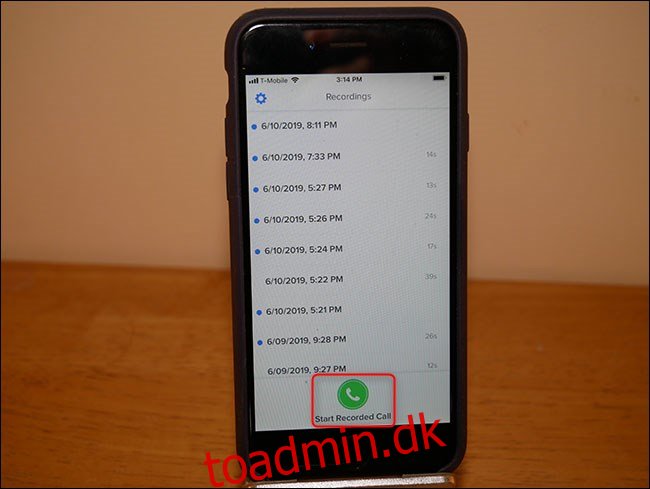Apple er ret strenge, når det kommer til, hvad apps må gøre på sin platform, og det trækker en hård linje på optagelse af opkald. Men med lidt hackeri kan du optage et telefonopkald fra din iPhone. Sådan gør du.
Indholdsfortegnelse
Først skal du kende de lokale love
Før vi går ind i, hvordan man gør dette, er det vigtigt at forstå, om optagelse af et telefonopkald er lovligt. Den superkorte version er, at hvis du er en aktiv deltager i opkaldet, har du en god chance for, at det er lovligt. Hvis du ikke er det, er det næsten helt sikkert ulovligt. Den lidt længere version er, at forskellige statslige og føderale love dækker emnet. For yderligere at mudre vandet varierer disse love også fra land til land. Der er en ret omfattende liste på Wikipedia, men som med alt på Wikipedia, find en anden kilde til dine lokale love. Rev, et firma vi vil tale om nedenfor, har også en fremragende blogindlæg på emnet.
Det koger ned til de to typer samtykke: en-part og to-part (hvilket er lidt af en forkert betegnelse). Samtykke fra én part betyder, at du kan optage et opkald, så længe du er i gang med det opkald. De fleste amerikanske stater, den føderale statut og de fleste andre lande kræver samtykke fra én part. Samtykke fra to parter betyder, at alle i et opkald skal godkende optagelsen, uanset om det er to personer, tre personer eller flere. Der er flere amerikanske stater og nogle lande, der kræver samtykke fra to parter. Igen – undersøg dine lokale love.
Straffen for ikke at overholde loven varierer, lige fra civile til straffesager. Når du er i tvivl, så angiv tydeligt i begyndelsen af et opkald, at det bliver optaget, og bed alle om at bekræfte, at det er i orden.
Så nu hvor vi er lovlige, lad os komme til det. Der er to metoder, du kan bruge til at optage et telefonopkald på en iPhone: hardware eller software. Vi skitserer mulighederne for hver nedenfor fra den enkleste til den mest komplekse.
Den enkleste mulighed: Højttalertelefon og en stemmeoptager
Hardwareopkaldsoptagelse kan være så simpelt som at foretage et opkald på højttalertelefonen og sætte en digital optager ned ved siden af din telefon. Det Sony Voice Recorder ICD-PX Series er en højt vurderet mulighed på Amazon til $60. Den har et indbygget bbUSB-stik, MicroSD-udvidelse og inkluderer en lavaliere-mikrofon, hvis du nogensinde vil optage nogen ansigt til ansigt.
Men denne metode virker med enhver stemmeoptager. Bare arm den til at optage, sæt din telefon på højttalertelefonen og optag væk. Hvis du aldrig planlægger at udsende optagelsen, og det kun er til personlige noter, er denne mulighed sandsynligvis noget for dig. Hvis du har brug for højere kvalitet, bliver tingene dog lidt mere komplicerede.
Softwaremuligheden: Optagelse af et opkald med Rev Call Recorder
Apple tillader ikke, at apps optager et telefonopkald på din enhed. Der er dog nogle apps, du kan få, som gør det muligt for dig at optage via en tre-vejs samtale. Opkaldet dirigeres gennem virksomhedens servere, hvor det optages. Det er en snedig lille løsning, hvis du har brug for noget mere raffineret end et højttaleropkald optaget på en stemmeoptager, men ikke ønsker at investere i specialiseret optagehardware.
Rev Call Recorder er en højt vurderet opkaldsoptagelsestjeneste (4,4 stjerner og næsten 2.000 anmeldelser i skrivende stund). Det er også gratis, men du kan betale for den valgfri service med at få transskriberet en optagelse.
Inden vi går ind i processen, lad os dog tale om virksomheden – vi nåede ud til Rev for at tale om privatliv og sikkerhed. Opkaldsoptagelser gemmes på ubestemt tid, indtil du sletter dem. De opbevares krypteret på Revs servere, og de har aldrig været udsat for et databrud (#KnockOnWood). Graver i deres Fortrolighedspolitik lidt, ser vi, at det meste af virksomhedens brug af dine optagelser kredser om deres transskriptionstjeneste.
Der er andre bestemmelser derinde om overholdelse af love, virksomhedsoverdragelser og lignende. Teknisk set, da opkaldstransskriptioner gennemgås af freelancere, betragtes de som “tredjeparter”, men det er omfanget af det. Kort sagt, du kan stole på Rev med dine optagelser omtrent lige så meget som enhver anden tjeneste med dine data. Hvis det gør dig utilpas, er hardwareindstillingerne ovenfor og nedenfor et bedre valg for dig.
Sådan optager du et udgående opkald med Rev
For at optage et udgående opkald skal du starte Rev-appen, før du overhovedet starter opkaldet. Tryk på Start optaget opkald > Udgående opkald.
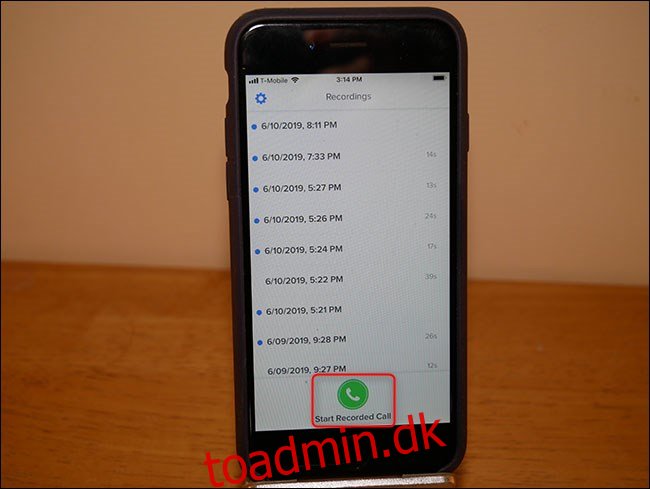
Indtast det telefonnummer, du vil ringe til (eller vælg det fra dine kontakter). Tryk på “Start opkald”.
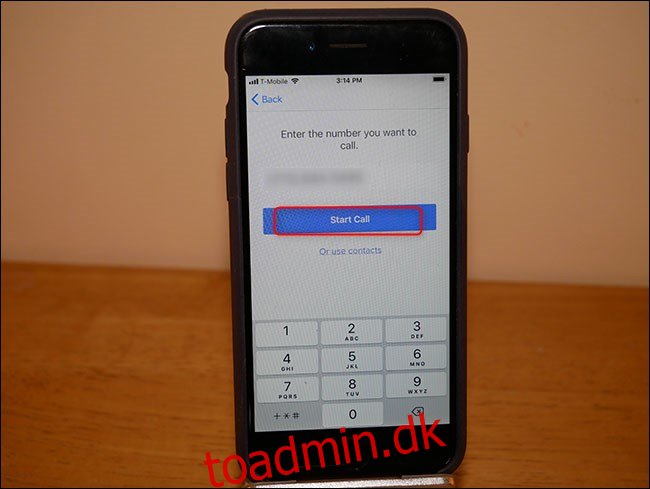
Første gang du gør dette, får du vist en kort vejledning, der leder dig gennem processen med at optage et udgående opkald. Tryk på pileknappen i nederste højre hjørne for at gå gennem selvstudiet, og tryk derefter på “Godt it! Start” knappen.
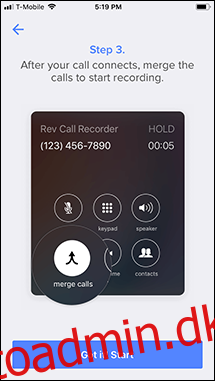
Tryk på “Ring” for at ringe til Revs optagelsestelefonnummer. Efter opkaldet starter, beder appen dig om at ringe til modtagerens telefonnummer.
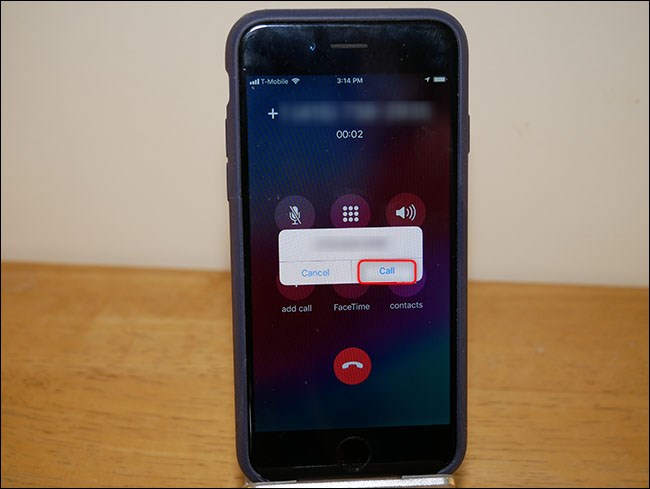
Når begge opkald er forbundet, skal du trykke på “Flet opkald”.

En påmindelse sendes til dig via sms, der fortæller dig, at du også skal flette opkaldene. Fra det tidspunkt bliver opkaldet optaget og gemt på Revs servere.
Sådan optager du et indgående opkald
Det er lidt nemmere at optage et indgående opkald. Accepter først opkaldet som normalt, og tryk derefter på knappen Hjem på din telefon for at vende tilbage til startskærmen.

Åbn Rev Call Recorder-appen.

Tryk på Start optaget opkald > Indgående opkald.
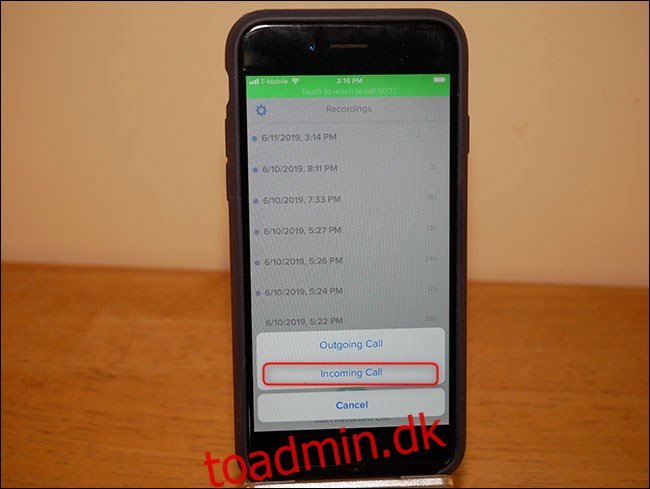
Tryk på “Ring” for at ringe til Revs optagelinje.
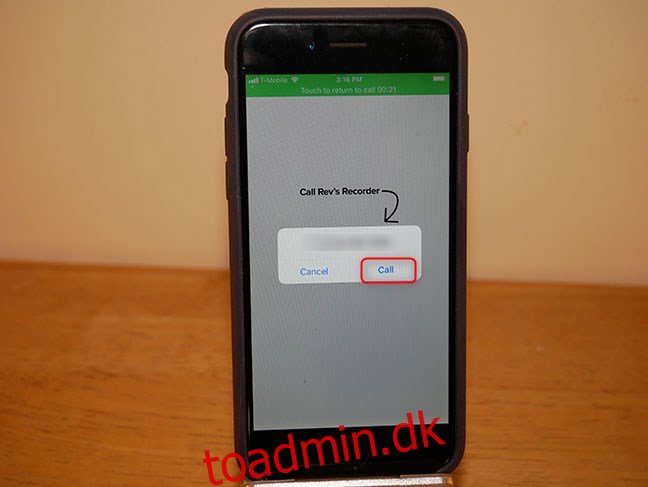
Når du har oprettet forbindelse, skal du trykke på “Flet opkald”.

Der er en masse tapping og multitasking her, men det er generelt ikke for omhyggeligt. Der er andre softwaremuligheder derude, såsom Google Voice. Google Voice giver dig dog kun mulighed for at optage indgående opkald. Også andre softwaremuligheder har deres egne forbehold. Rev tilbyder den mest omfattende og fleksible løsning, vi kunne finde.
Ulempen ved softwaremetoden er, at du overlader dine private samtaler til en tredjepart. Hvis du ikke er cool med det, kan hardwaremetoden være et bedre valg for dig. Det involverer dog mere opsætning og udstyr.
Pro-metoden: Brug en optager med en indgang

Denne metode er den, vi anbefaler til enhver optagelse i udsendelseskvalitet. Medmindre du båndsynkroniserer dit interview (det er et fancy brancheudtryk, der betyder, at I begge optager din egen lokale lyd), er dette den bedste vej at gå, fordi det eliminerer så meget signalstøj som muligt. Der er ingen tredjepartsservere, og du reducerer så mange problemer med internet og dårlige telefoner, som du kan. Ulempen er, at det er kompliceret og dyrt.
Det første du skal bruge er en optager med en indgang. Der er mange muligheder i forskellige prisklasser, men den Zoom H5 optager (som til $280 er en smule dyr) er en af de bedste. Den har alle de I/O, du har brug for – indgange til optagelse og udgange til hovedtelefoner. Derudover har den MicroSD-udvidelse og er ret alsidig til alle dine optagelsesbehov.
Dernæst skal du bruge et kabel for at forbinde din iPhone til din optager – sådan her Kabel betyder noget 3,5 mm han til XLR han lydkabel for lidt over $8,00. Hvis din telefon har et hovedtelefonstik, er du klar. Hvis du bruger en nyere iPhone, skal du dog bruge en lyn til hovedtelefonstik (#donglelife). Hvis din iPhone kom med en dongle, ville den fungere. Hvis ikke, kan du få en for $9. Derfra, tag din iPhone (og dongle, hvis det er nødvendigt), og sæt 3,5 mm-kablet i telefonen/donglen. Sæt den anden ende i Zoom-optageren.
Hvis du vil optage din side af opkaldet, skal du også bruge en mikrofon og et XLR-kabel. Vi anbefaler det prøvede og sande Shure SM58 mikrofon sammen med disse $7 AmazonBasics XLR kabel. Sæt det i den anden indgang på Zoom-optageren.
Til sidst skal du bruge et sæt høretelefoner, der sættes i Zoom-optageren, så du kan høre personen i den anden ende.

Når du har tilsluttet dine hovedtelefoner til Zoom-optageren, skal du foretage dit opkald. Lad den anden part vide, at samtalen bliver optaget, og tryk derefter på optageknappen.
Her er hele opsætningen i aktion.

Selvfølgelig er dette kun en metode til at optage opkald med hardware. Der er et væld af muligheder derude, selvom de måske fungerer anderledes end det, vi har skitseret her. Hvis du leder efter den højeste mulige optagelseskvalitet, er Zoom/SM58-kombinationen dog svær at slå.